【Git】5. 远程库(GitHub)相关操作
之前也提到了,在整个协作的过程中,必不可少的就是远程库了。Github作为一个全球最大的同性交友网站,同样也是一个非常强大的远程库。
现在希望将本地的hello.txt文件也推到github上去,那首先要先创建个远程库了。
一、github创建远程库
首先登录你的github账号,在右上角+号处,点击New repository。
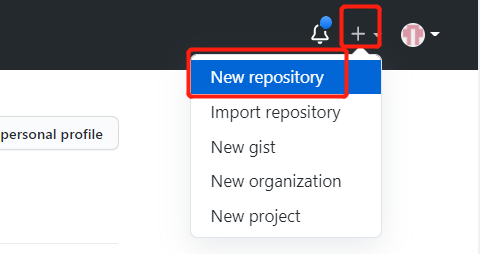
创建页面,填好你的库名,可以跟本地库一致,类型选择Public即可,其他不用管了,最后点击下方的绿色按钮Create repository完成创建。
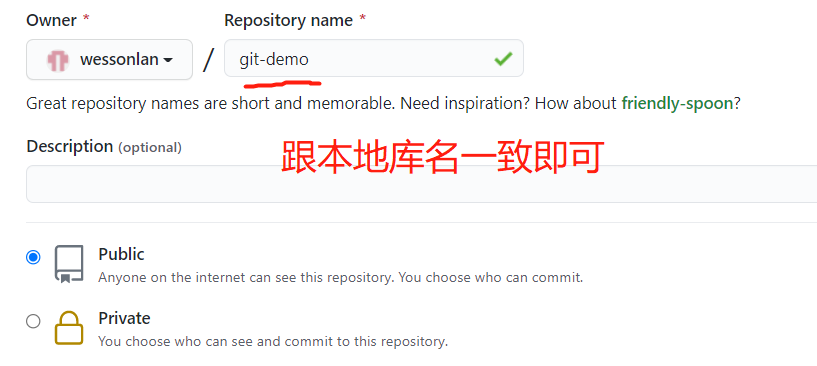
创建完成后,可以看到这里有个链接,随着点击https和ssh切换而改变,这个地址就是咱们的远程库了。
二、创建远程库别名
远程库的链接地址太长了,不想以后pull或者push的时候都要输入那么长的名字,可以给远程库创建别名。
git remote add 别名 远程地址
git remote -v 查看当前所有远程地址别名
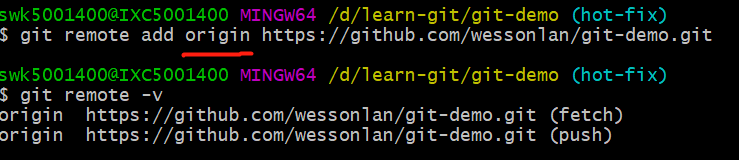
可以看到查看的结果发现有2个,其实这里是指这个别名既可以用于拉取fetch,也可以用于推送push。
三、推送本地分支到远程库
远程库创建好了,但是里面还是空的,现在要把本地库master分支的代码推上去。
git push 别名 分支
先在本地切换到master分支再推送。
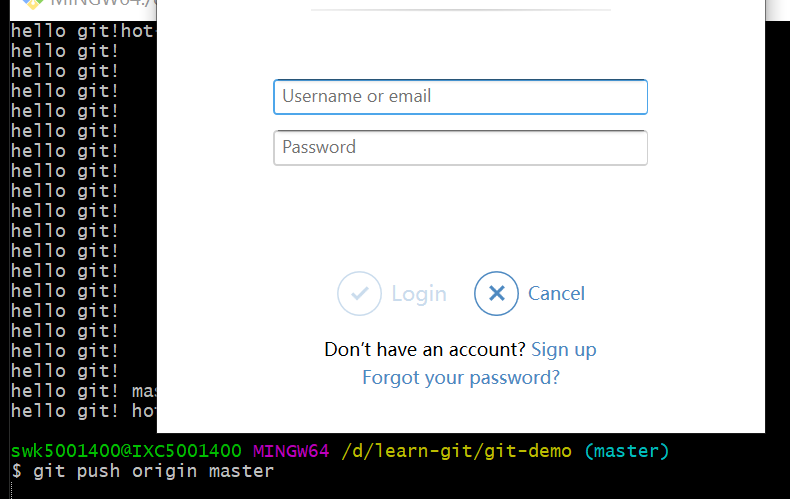
发现弹窗一个github的登录弹窗,输入你的账号密码登录即可。

现在,刷新你的github的仓库页面,可以看到文件已经成功推了上去。
四、拉取远程分支到本地库
现在,我通过网页端的代码编辑,在文件末尾新增了一行代码,那么这时候本地代码就不是最新的了,想更新就要pull远程的代码。
git pull 别名 分支
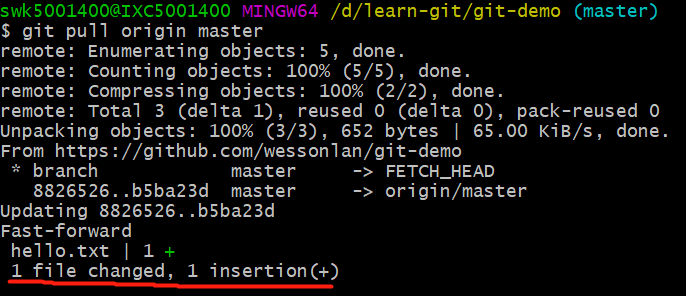
五、克隆远程库到本地
远程库代码有了,现在有新的小伙伴也想拉远程的代码,这时候就用到clone了。我在本地新建一个文件目录,在这就相当于一个新人去clone远程库。
git clone 远程库地址
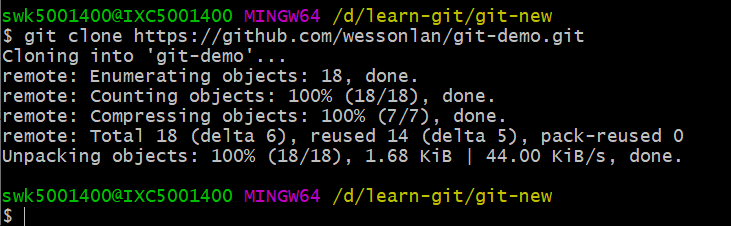
克隆好后,打开新的文件目录,发现已经clone到本地了。进去后发现不仅有文件,.git也有了,所以当做clone操作的时候,其实做了:
- 拉取代码
- 初始化本地库
- 创建别名

其实这里clone自动创建的这个origin是默认别名,我在之前创建远程库别名的时候,可以换其他的名字,因为习惯了所以直接创建成origin。
六、SSH免密登录
在上面使用https的远程库地址进行推送的时候,会弹出一个登录github的页面。查看我们的远程库地址,会看到还有一个SSH的地址,通过这个协议的地址,
也可以连接并且验证远程服务器和服务。使用SSH密钥,就不用每次都要登录了,可以直接连接github。
1. 生成SSH秘钥
$ ssh-keygen -t ed25519 -C "your_email@example.com"
-t后面跟的是算法名称,现在官方推荐的是这个ed25519,如果系统不支持这个算法,那么可以换成:
$ ssh-keygen -t rsa -b 4096 -C "your_email@example.com"
-C这里是大写C,后面是你的github邮箱,在Settings中的email可以找到。
输入命令后有输入提示,可以敲3次回车用默认项。
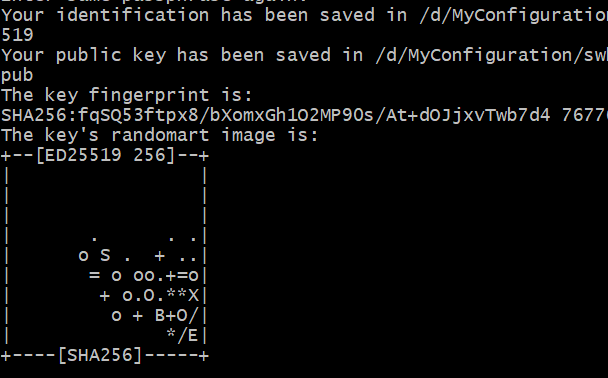
结果里有秘钥保存的位置,找到对应位置,查看秘钥,然后复制秘钥内容。
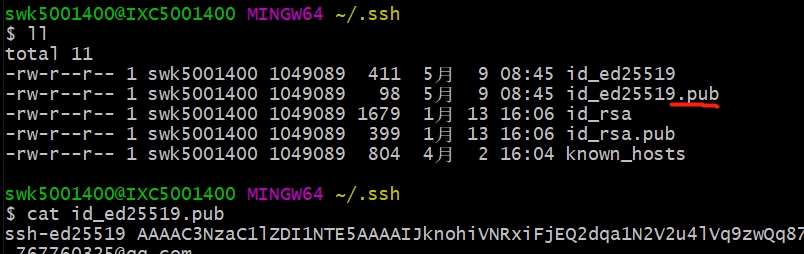
2. 添加SSH秘钥
打开github设置里的SSH and GPG keys,点击新增,把复制的秘钥粘贴进去保存即可。
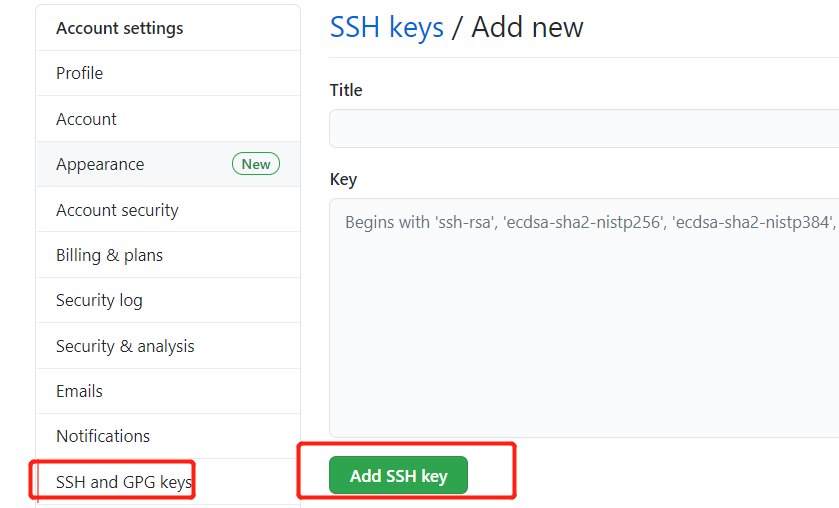
现在可以使用远程库的SSH地址来进行操作了。
git push 远程库SSH地址 分支名
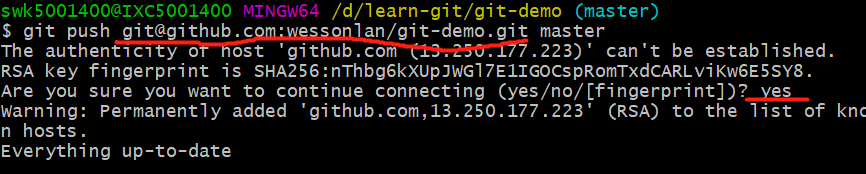
第一次会有个确认,输入yes即可。
同样可以给SSH地址加别名,方便使用。

接下来是git集成idea。




 浙公网安备 33010602011771号
浙公网安备 33010602011771号